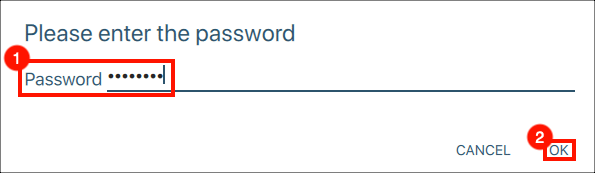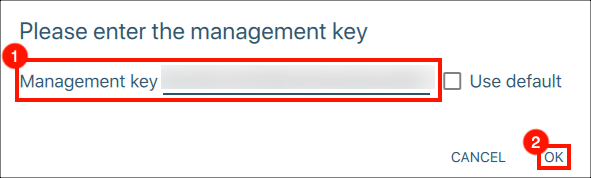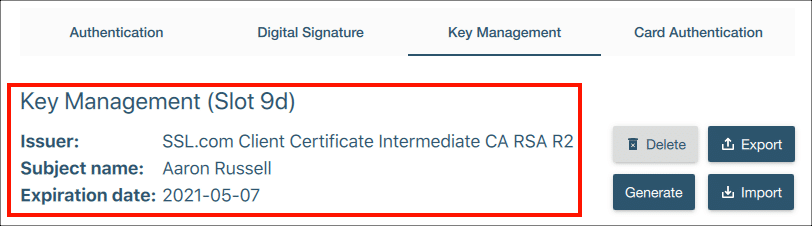これらの手順は、SSL.comのユーザー向けです。 ドキュメントの署名とクライアント認証証明書 にインストール FIPS140-2検証済みセキュリティキーUSBトークン. YubiKeyの紛失の可能性からお客様の情報を保護するために、これらの証明書はメール署名を提供しますが、暗号化または復号化には使用できません。 ただし、証明書バンドルには、復号化が有効になっているクレジットが含まれています S/MIME YubiKeyにインストールされる証明書。
なぜ別の証明書をインストールする必要があるのですか? FIPS YubiKeyから秘密鍵をエクスポートすることは不可能であり、この鍵は S/MIME 復号化、配信することが重要です S/MIME ユーザーが自分の秘密鍵をバックアップできるように、証明書を個別に。 そうしないと、YubiKeyを紛失すると、データにアクセスできなくなる危険があります。
この手順は、暗号化が有効になっているPFXファイルを簡単に生成してインポートする方法を示しています S/MIME 証明書と秘密鍵を キー管理 スロット(9d)を使用したYubiKeyの ユビキーマネージャー 応用。 これらの手順はmacOS Mojaveで文書化されていますが、WindowsおよびLinuxバージョンのYubiKey Managerにも適用できます。
YubiKeyにキーと証明書をインストールするには、デバイスの 管理キー、PINとは別のものであり、異なります。 お問い合わせください Support@SSL.com YubiKeyの管理キーが必要な場合。
ステップ1:生成してダウンロードする S/MIME 証明書と秘密鍵
- 証明書バンドルには、SSL.comの追加クレジットが含まれています S/MIME 証明書。 注文および検証後、アクティベーションリンクが記載された電子メールメッセージが届きます。 リンクをクリックします。
- クリック 証明書を生成 新しい証明書署名リクエストを生成するボタン(CSR)、証明書、秘密鍵。注: RSAとECDSAのどちらかを選択できます アルゴリズム ドロップダウンメニュー、ただしECDSA 電子メールの暗号化キーとして使用されるため、これをRSAのままにしておくことが最善です。 をクリックすることもできます 高度なオプションを表示 ボタンをクリックすると、キーサイズを選択するためのドロップダウンメニューが表示されます。 最後に、チェック 私は自分のものを持っています CSR 新しい証明書を生成するのではなく、独自の証明書署名要求と秘密鍵を使用できます CSR とキー。
- 新しいを含むテキストフィールド CSR、証明書、秘密鍵が表示されます。
- 6文字以上のパスワードを作成し、 ダウンロード このパスワードを覚えておいてください。 YubiKeyに証明書とキーをインストールするときに必要になります。 また、 秘密鍵を含むPFXファイルを安全に保管し、紛失しないことが非常に重要です。 SSL.comが秘密鍵を確認したり処理したりすることはなく、紛失した鍵を回復することはできません(これは、ご使用のコンピューターのブラウザーで生成されます)。 秘密鍵がないと、電子署名したり、公開鍵で暗号化された電子メールを読んだりできません。 さらに悪いことに、あなたの秘密鍵を持っている人は誰でも、電子メールメッセージとクライアント認証に署名するためにあなたのIDを引き継ぐことができます。
- これで、新しい証明書と秘密鍵をYubiKeyにインストールする準備ができました。
ステップ2:証明書と秘密鍵をYubiKeyにインポートする
- の正しいバージョンをダウンロードしてインストールします ユビキーマネージャー OS(Windows、macOS、またはLinux)の場合。注: YubiKey Managerを使用して、YubiKeyのPINをリセットし、OTP機能を構成することもできます。 ユビコにご相談ください ドキュメント 。
- YubiKey Managerを起動し、YubiKeyをコンピューターのUSBポートに挿入します。 YubiKey ManagerはあなたのYubiKeyに関する情報を表示します。
- MFAデバイスに移動する アプリケーション> PIV YubiKey Managerで。
- クリック 証明書を構成する
- 現在地に最も近い キー管理 タブには何も表示されないことに注意してください。
- クリック インポート
- PFXファイルの場所に移動し、 インポート ボタン。 ファイル名の末尾は
.p12. - PFXファイル用に作成したパスワードを入力して、 OK.
- YubiKey管理キーを入力して、 OK。 (連絡先 Support@SSL.com 管理キー用。)
- すべて完了です! YubiKey Managerに、証明書とキーがデバイスにインストールされていることが表示されます。
SSL.comをご利用いただきありがとうございます。 ご不明な点がございましたら、メールでお問い合わせください。 Support@SSL.com電話する 1-877-SSL-SECURE、またはこのページの右下にあるチャットリンクをクリックしてください。 また、サポートに関する多くの一般的な質問への回答も、 知識ベース.


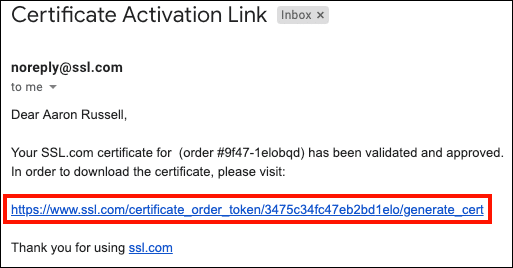
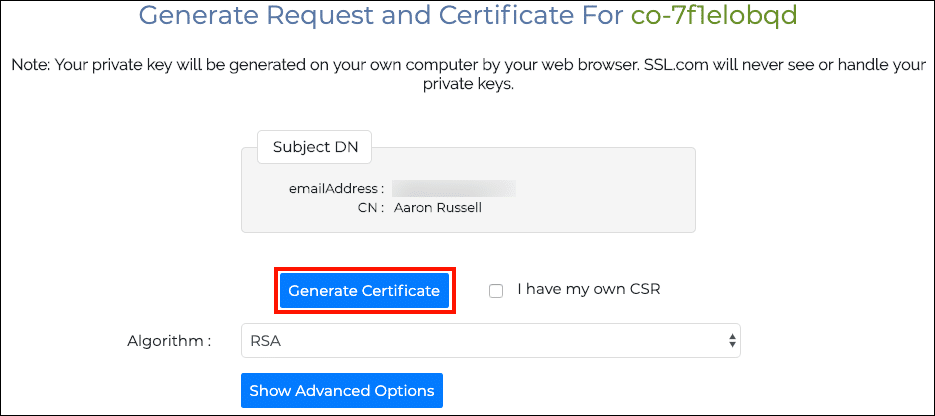
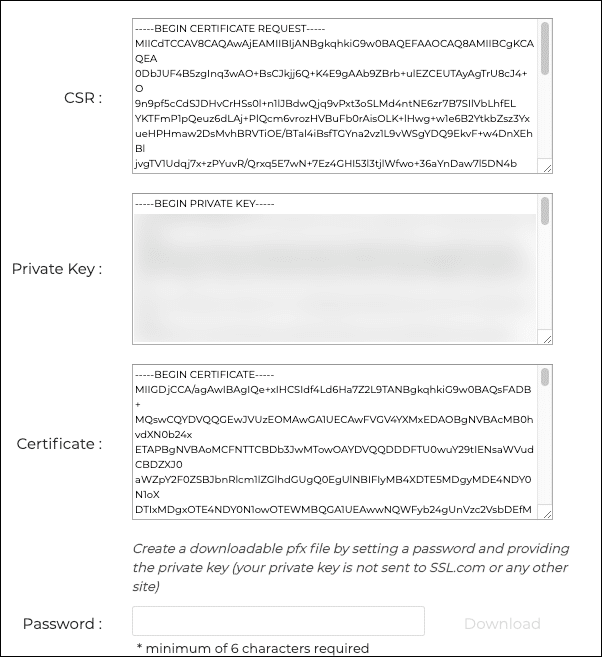
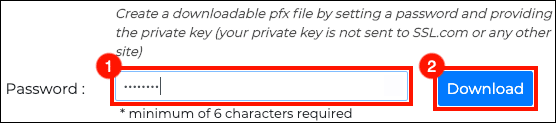
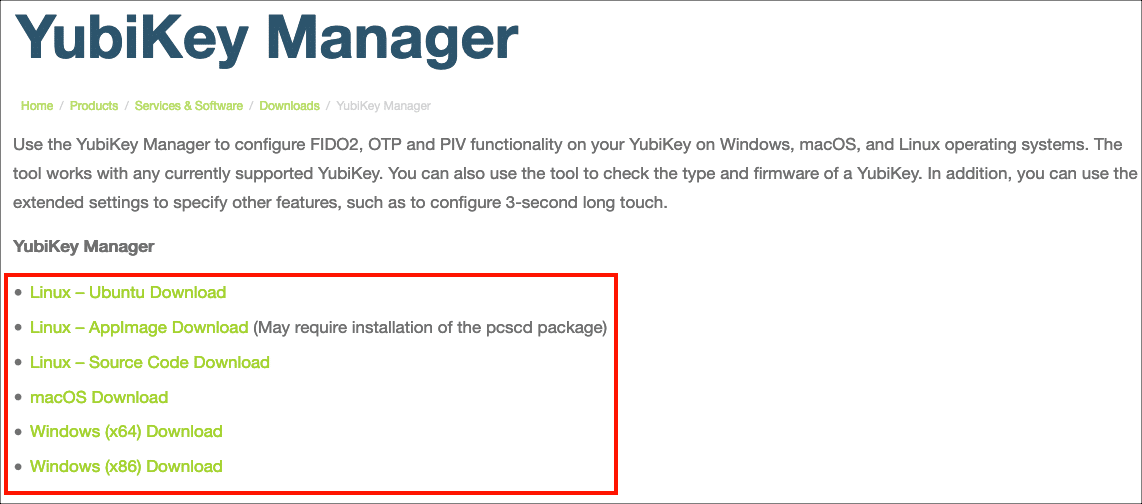
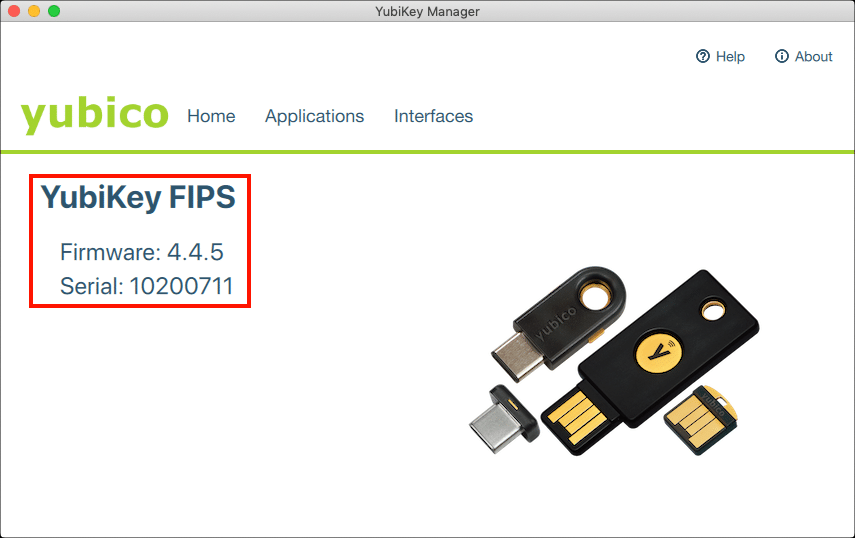
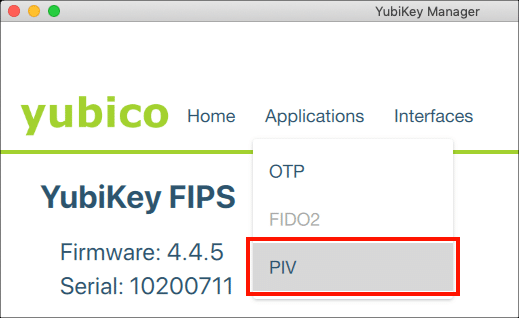
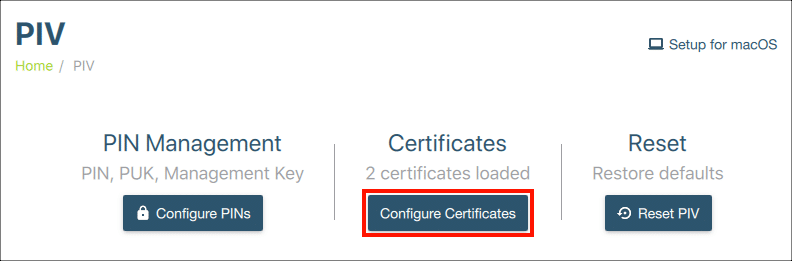
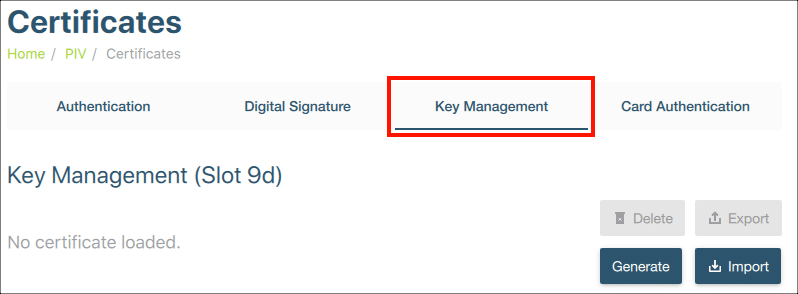
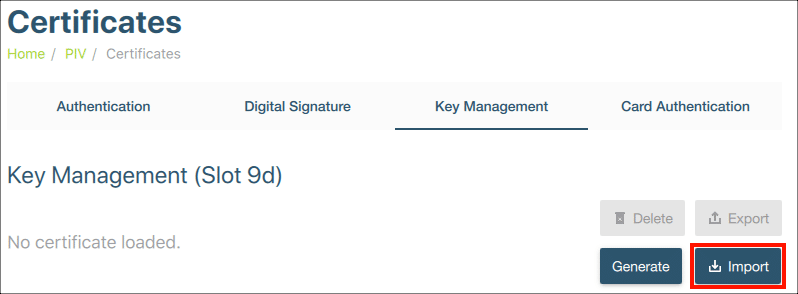
![ファイルを選択して[インポート]をクリックします](https://ee2cc1f8.rocketcdn.me/wp-content/uploads/2019/11/howto-yubikey-smime-install-07.png)